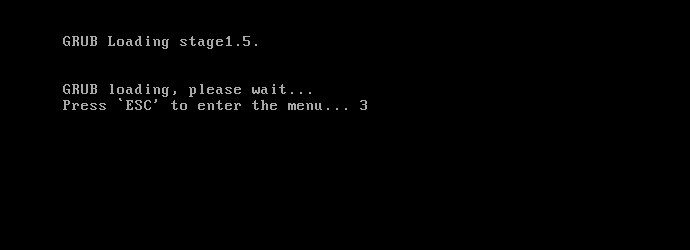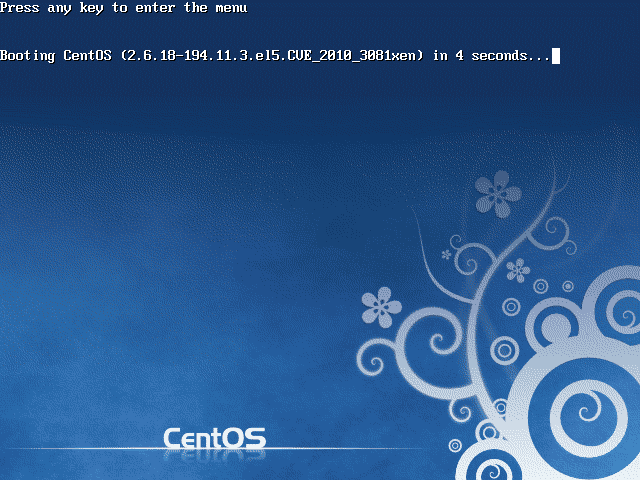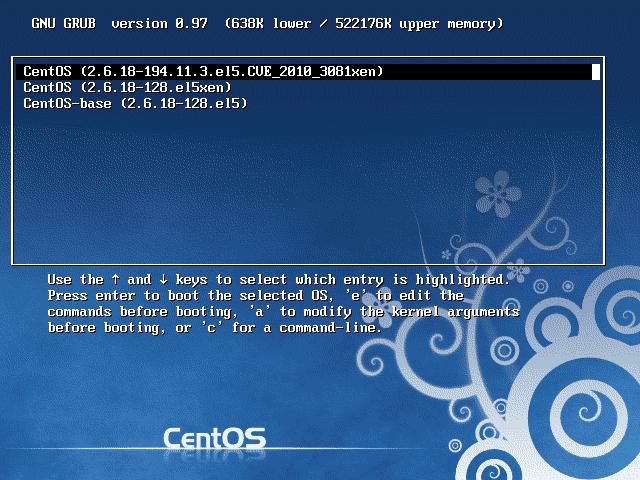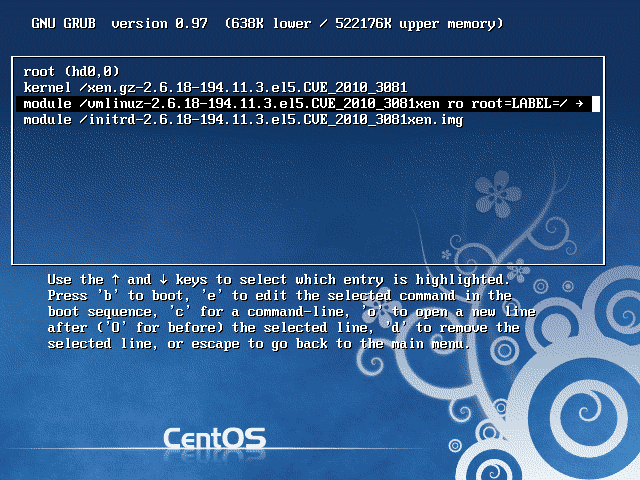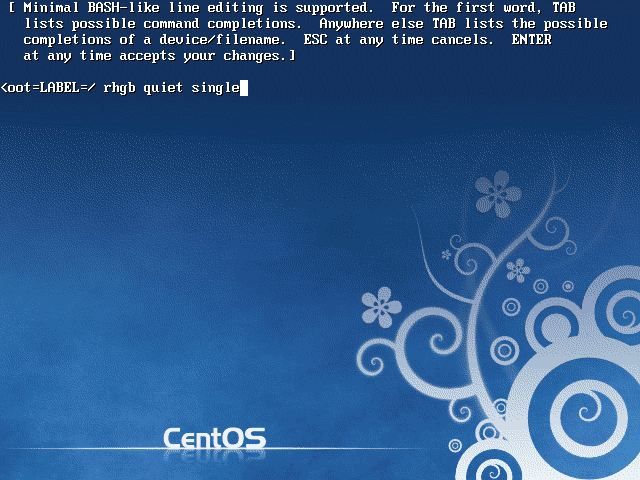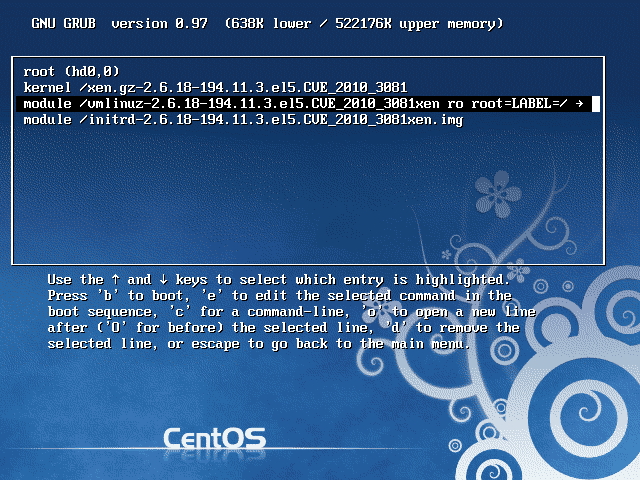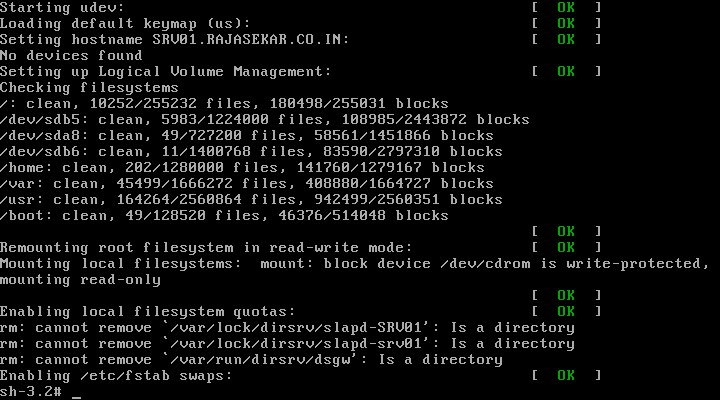احیای رمز ریشه لینوکس (Single-User Mode)
ممکن است برای هر شخصی فراموشی رمز ریشه یا “root” سرور اتفاق بی افتد, در برخی مواقع فراموش کردن این رمز مشکلات بسیار زیادی را برای مدیر سرور ایجاد میکند, مثلا در نظر بگیرید یک سرور هاستینگ بزرگ رمز روت خود را فراموش یا گم کند, انگاه مدیر سرور دسترسی خود را به سرور از دست می دهد. امروز آموزشی که در خدمت شما هستیم, نحوه تغییر رمز روت در حالت Single-User Mode یا تک کاربر هستیم به این روش می توانید از طریق کرنل یا هسته لینوکس اقدام به تغییر رمز روت به صورت Force یا اجباری کنید.
این آموزش برای سیستم عامل های “Linux/CentOS/RHEL” قابل اجراست و نیاز به دسترسی فیزیکی به سرور یا دسترسی به صورت KVM Over IP دارد, یعنی طوری که بتوانید سرور را ریستارت کرده و صحفه بوت یا Boot را کنترل کنید.
به صورت مثال ما در این آموزش سیستم عامل را CentOS در نظر گرفتیم, حال رمز روت این سرور را گم یا فراموش کردیم و می خواهیم رمز آن را تعویض کنیم, برای اینکار سیستم عامل را ریستارت می کنیم, به محض اینکه سرور صحفه Grub را برای بارگزاری کرنل نشان داد باید دادن علامت بالا و پایین کیبورد متوقف اش کنید که ۴ ثانیه بارگزاری اتوماتیک کرنل متوقف شود.
در مرحله بعدی کرنل های نصب شده روی سیستم عامل به ترتیب برای شما نمایش داده میشود.
کرنل مد نظر که سیستم عامل با آن بوت می شده است را انتخاب و کلید “e” را بر روی کیبورد بفشارید.
در مرحله بعدی وارد خط وایرایش دستور بوت کرنل میشوید, آخر خط مربوطه کافیست یک جای خالی (Space) بزنید سپس کلمه “single” را تایپ کنید.
در آخر Enter کرده و با فشردن دکمه “b” کرنل مربوطه را بوت می کنید.
در این مرحله سیستم عامل در وسط کار متوقف شده و اتوماتیک به روت وارد میشود.
در اینجا شما باید با دستور زیر رمز روت را تغییر دهید و سپس سیستم عامل را ریستارت یا Reboot کنید.
passwd root
reboot
اگر تمامی مراحل را با دقت رفته باشید, رمز شما تغییر می یابد و رمز جدید تنظیم می شود.